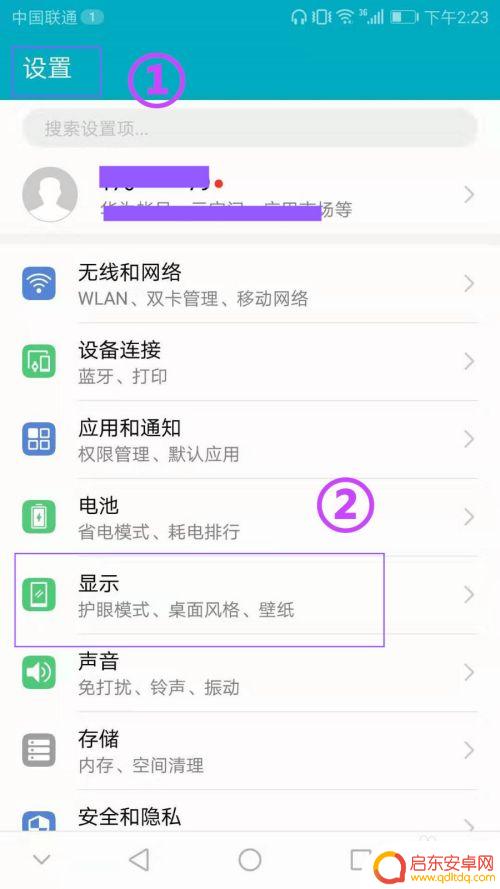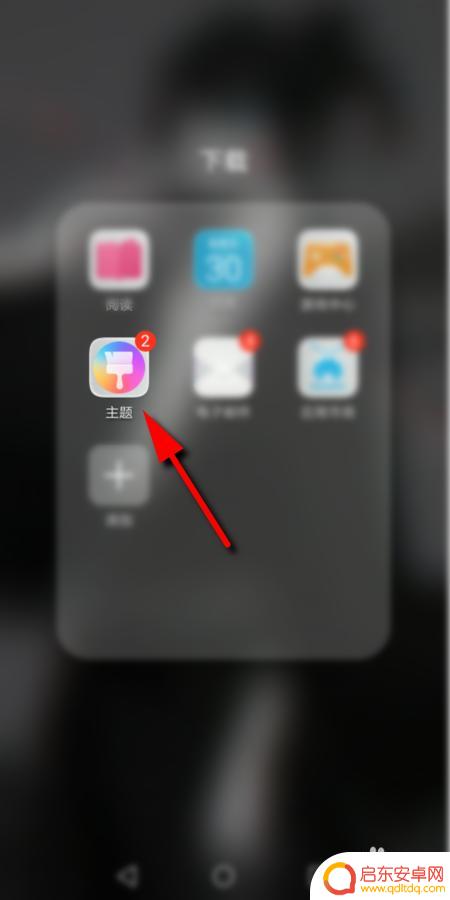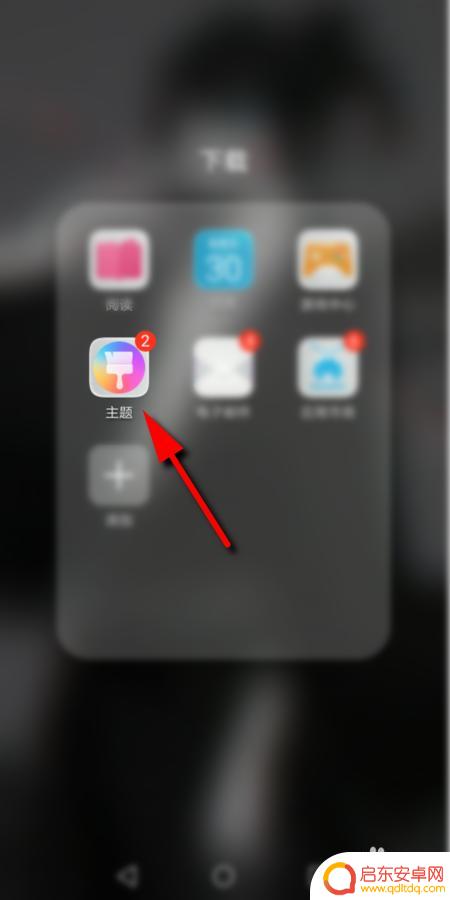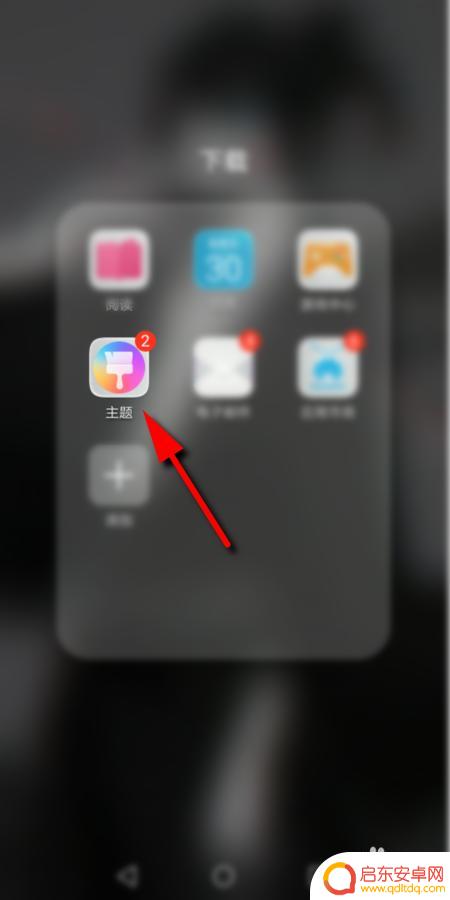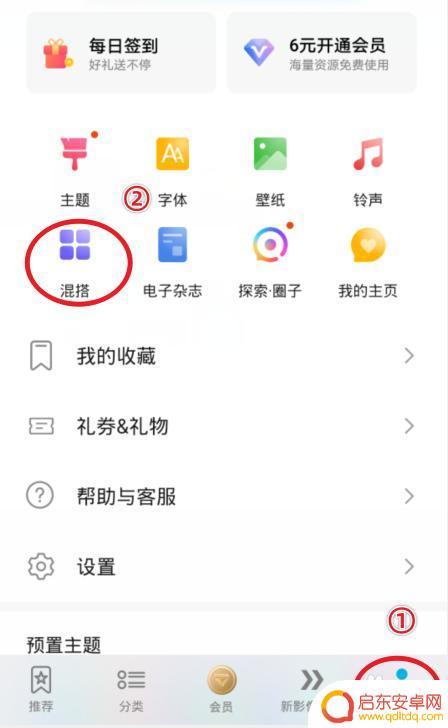手机设置图标怎么更改 怎样更改手机桌面图标
随着智能手机的普及,个性化设置成为用户对手机的一种追求,其中更改手机设置图标和手机桌面图标成为了许多用户的需求。在日常使用中我们经常会发现手机上的默认图标并不符合个人喜好或使用习惯,因此需要进行更改。而如何更改手机设置图标和手机桌面图标,成为了用户们亟待解决的问题。本文将为大家详细介绍手机设置图标和手机桌面图标的更改方法,帮助大家轻松实现个性化定制,让手机界面焕然一新。
怎样更改手机桌面图标
方法如下:
1.首先,在手机上找到并点击自带的【主题】图标
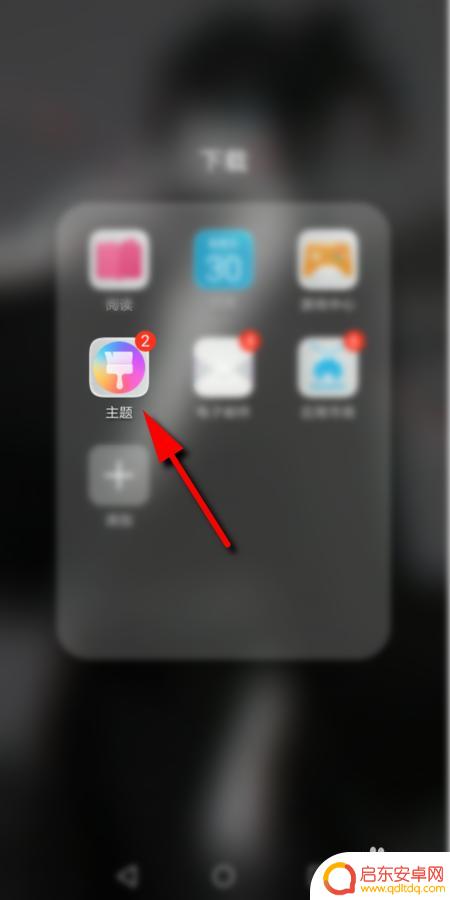
2.进入主题后,点击右下角的【我的】
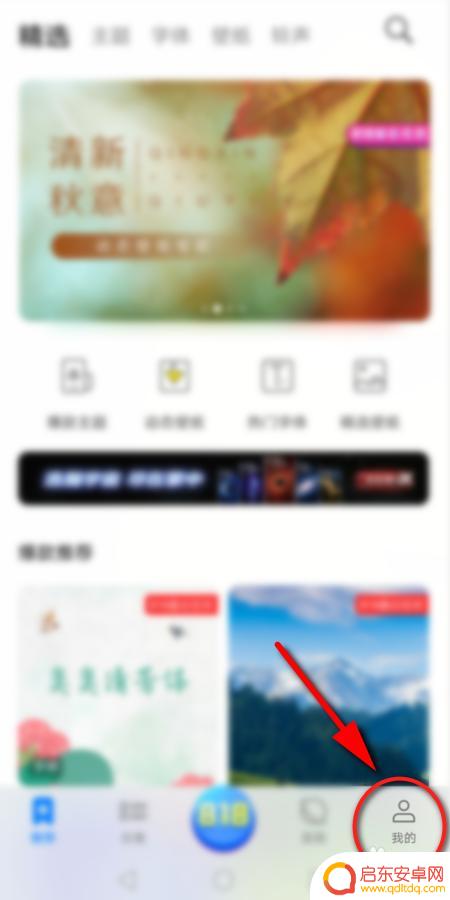
3.然后点击【混搭】选项

4.在混搭页面选择【图标】选项进入
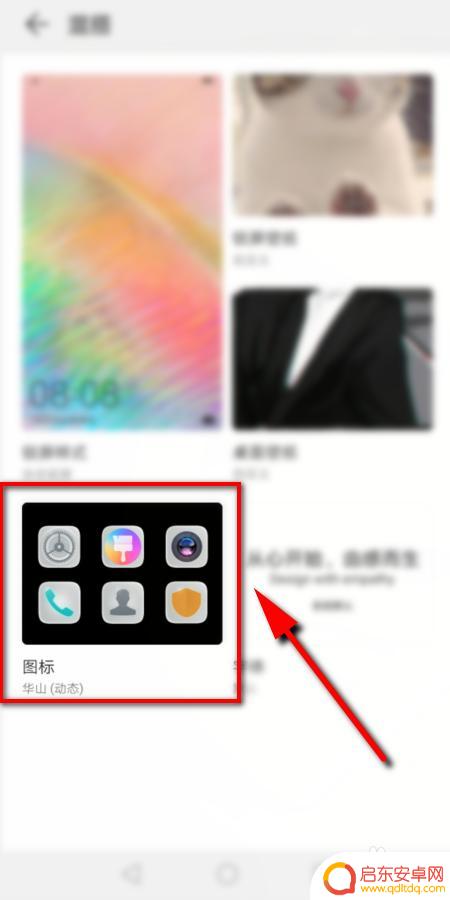
5.进入后可以看到3种 不同处预置图标,点击任一个设置即可。或者点击右上角的【更多】,查看更多的预置图标
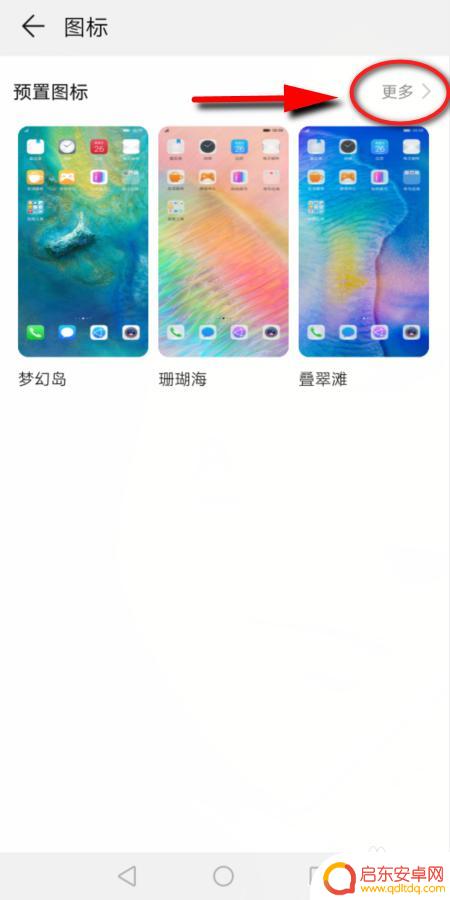
6.接下来选择并点击想要更改的图标样式
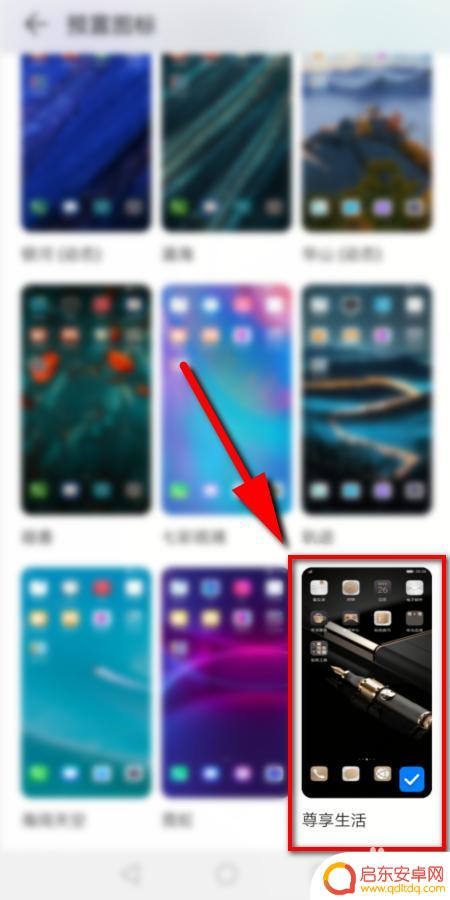
7.然后点击下方的【应用】即可更改手机上的图标

8.最后返回手机桌面,就可以看到改好的图标了

9.总结:
1.打开手机上自带的主题,点击【我的】
2.然后点击【混搭】选项,
3.在混搭页面点击【图标】
4.在预置图标里面选择一个,点击应用即可
以上就是手机设置图标怎么更改的全部内容,如果遇到这种情况,你可以按照以上步骤解决问题,非常简单快速。
相关教程
-
手机桌面图标文字怎么设置 如何在手机上更改应用程序的名称和图标
在手机上,我们经常会看到各种各样的应用程序图标和文字,它们呈现在我们的手机桌面上,有时候我们可能会觉得这些图标和文字不够个性化或者不够符合我们的喜好。如何在手机上更改应用程序的...
-
如何设置手机上的图标显示 手机桌面图标怎么自定义
在手机上设置图标显示是让手机桌面更加个性化和方便使用的重要步骤,用户可以通过自定义图标的方式,让自己的手机界面更加符合个人喜好。无论是更改图标的形状、颜色还是添加自己喜欢的图片...
-
如何把手机设置桌面图标 改变手机桌面图标样式
现代手机已经成为人们日常生活中不可或缺的工具,而手机桌面图标的设置也是我们日常使用手机时经常需要调整的部分,想要改变手机桌面图标的样式,其实并不难。通过简单的操作,我们可以轻松...
-
给手机设置图片怎么设置的 手机桌面图标修改教程
在如今的数字化时代,手机已经成为人们生活中必不可少的工具,为了让手机更加个性化和符合自己的喜好,许多人喜欢给手机设置各种各样的图片和修改桌面图标。但是对于一些不太熟悉手机设置的...
-
华为手机如何改桌面图标 华为手机怎么更改应用图标
华为手机作为一款颇受欢迎的智能手机品牌,其拥有丰富的个性化定制功能,其中之一便是可以自定义桌面图标,用户可以根据个人喜好,随意更改应用图标的样式和布局,让手机界面焕然一新。通过...
-
手机怎么改图标大小样式 怎样在手机上调整桌面图标大小
在手机使用过程中,我们经常会遇到需要调整图标大小样式的情况,有时候我们想要将某些图标放大,让它们更加突出,有时候又想要将一些图标缩小,让桌面更加整洁。而在手机上调整图标大小,其...
-
手机access怎么使用 手机怎么使用access
随着科技的不断发展,手机已经成为我们日常生活中必不可少的一部分,而手机access作为一种便捷的工具,更是受到了越来越多人的青睐。手机access怎么使用呢?如何让我们的手机更...
-
手机如何接上蓝牙耳机 蓝牙耳机与手机配对步骤
随着技术的不断升级,蓝牙耳机已经成为了我们生活中不可或缺的配件之一,对于初次使用蓝牙耳机的人来说,如何将蓝牙耳机与手机配对成了一个让人头疼的问题。事实上只要按照简单的步骤进行操...
-
华为手机小灯泡怎么关闭 华为手机桌面滑动时的灯泡怎么关掉
华为手机的小灯泡功能是一项非常实用的功能,它可以在我们使用手机时提供方便,在一些场景下,比如我们在晚上使用手机时,小灯泡可能会对我们的视觉造成一定的干扰。如何关闭华为手机的小灯...
-
苹果手机微信按住怎么设置 苹果手机微信语音话没说完就发出怎么办
在使用苹果手机微信时,有时候我们可能会遇到一些问题,比如在语音聊天时话没说完就不小心发出去了,这时候该怎么办呢?苹果手机微信提供了很方便的设置功能,可以帮助我们解决这个问题,下...